
Vous avez entendu parler de Linux Les questions les plus fréquemment posées sur Linux ... Répondues Les questions les plus fréquemment posées sur Linux ... Vous avez pensé à utiliser Linux? Vous avez probablement des questions ... et nous avons des réponses! Cet article vous épargnera beaucoup de confusion et de stress. Lire la suite, mais ce n'est que récemment que vous avez réalisé que ce système d'exploitation libre et open source est quelque chose que vous pourriez réellement utiliser. Ce n'est pas difficile à installer, il a beaucoup d'applications géniales et il prolonge la durée de vie de vos ordinateurs. Ces jours-ci, Linux fait même un moyen décent de jouer à des jeux. Vous obtenez ceci. Vous n'avez pas besoin d'être vendu sur Linux, vous voulez juste que quelqu'un vous tienne la main au démarrage.
Ce guide peut être téléchargé en format PDF gratuit. Télécharger Premiers pas avec Linux et Ubuntu maintenant . N'hésitez pas à copier et partager ceci avec vos amis et votre famille.Je t'entends et je suis là pour t'aider.
Qu'est-ce que Linux?
Si vous êtes nouveau sur Linux, vous pouvez faire l'hypothèse courante qu'il s'agit d'un système d'exploitation. Ce n'est pas exactement vrai. Linux n'est en fait que le noyau, le noyau d'un système d'exploitation. Le noyau Linux: une explication aux termes de Layman Le noyau Linux: une explication aux termes de Layman Les distributions Linux n'ont en commun qu'une seule chose: le noyau Linux. Mais même si on en parle souvent, beaucoup de gens ne savent pas exactement ce qu'il fait. Lire la suite . Le noyau permet au logiciel (ce que vous voyez à l'écran) d'interagir avec le matériel (ce que vous touchez avec vos mains). Sans noyau, votre système ne peut pas fonctionner.
Donc, quand vous parlez de Linux, vous faites le plus souvent référence à l'un des systèmes d'exploitation basés sur le noyau Linux, comme Ubuntu ou Fedora. En tant que noyau, Linux ne fait rien par lui-même. Il a besoin de quelqu'un pour regrouper et distribuer avec tous les logiciels nécessaires pour fournir une expérience complète. Lorsque cela se produit, le système d'exploitation Linux résultant est connu sous le nom de distribution (ou "distro").
Qu'est-ce qui rend Linux différent?
Qu'est-ce qui différencie le noyau Linux? Comme la plupart des applications qui s'exécutent dessus, le noyau est activement maintenu par la communauté des logiciels libres et open source (FOSS).
Les logiciels open source ne coûtent pas d'argent, et tout le monde est libre de regarder le code source et de le modifier à sa guise. Cela signifie que les développeurs qualifiés du monde entier fournissent leur travail gratuitement ou via le parrainage d'entreprises telles que Canonical ou Red Hat. Mais vous pouvez également améliorer le logiciel.
En revanche, le code source de Windows n'est pas accessible à tous sauf aux employés de Microsoft, et constitue un crime pour le décompiler ou le désosser. Vous ne pouvez pas créer votre propre noyau Windows, corriger des bogues ou distribuer une version améliorée de Windows que vous avez créée.
Linux est différent, et la GNU General Public License fait partie de la raison pour laquelle. Cette licence fournit les bases légales pour vos droits sur les licences logicielles Open Source: que devez-vous utiliser? Licences de logiciels Open Source: que devez-vous utiliser? Saviez-vous que toutes les licences open source ne sont pas identiques? Lire la suite . Rédigé à l'origine par Richard Stallman, il garantit que même lorsqu'une œuvre est modifiée ou améliorée, elle reste dans le domaine public pour que les autres puissent l'utiliser et en profiter. C'est la licence la plus utilisée dans la communauté FOSS.
La nature libre et ouverte de la licence peut être une arme à double tranchant. Sans un modèle de revenus clair, le développement peut être incohérent. Certains programmes reçoivent des investissements réguliers tandis que d'autres restent dormants pendant des années. Pourtant Linux s'est maintenant répandu pour devenir l'épine dorsale de l'Internet et le système d'exploitation le plus commun pour les supercalculateurs. 5 Des moyens surprenants Linux change le monde 5 façons surprenantes Linux change le monde De l'hébergement de sites Web populaires au futur de la science et du voyage spatial, Linux favorise le développement de notre monde et notre compréhension de l'univers. Lire la suite .
À la fin de la journée, si Linux est très similaire à Windows et macOS, il y a des aspects que vous devrez apprendre pour la première fois. Nous en rencontrerons plus au fur et à mesure.
Respirer la vie dans un vieux PC
Une raison courante pour laquelle les gens passent à Linux est de continuer à utiliser un ordinateur qui ne peut plus gérer la dernière version de Windows ou de macOS. Quelle est la qualité de Linux pour ce travail, et pourquoi?
- Linux est efficace: de nombreuses distributions Linux proviennent de décennies d'expérience dans les salles de serveurs. Les administrateurs système apprécient souvent un code simple et épuré qui fait le travail sans gaspiller de puissance de traitement. Prendre cinq secondes de plus pour mettre sous tension est quelque chose que de nombreux administrateurs ne sont pas prêts à supporter. Venir d'un environnement aussi dur et exigeant a fait des distributions Linux les meilleures de leur catégorie. Bien que les logiciels proviennent de nombreuses sources différentes, il n'est pas certain que tous les programmes utiliseront au mieux les ressources du système.
- Linux est personnalisable: Linux permet à ses utilisateurs de modifier tous les aspects de la fonctionnalité d'une machine. Certaines distributions vous encouragent à choisir différents composants et à assembler votre propre système Comment gagner le contrôle total de votre PC avec Gentoo Comment gagner le contrôle total de votre PC Avec Gentoo Gentoo est un vrai système d'exploitation Linux pour les utilisateurs avancés, mais avec les bonnes connaissances, n'importe qui peut prendre le contrôle de son PC avec Gentoo Linux - même vous! Lire la suite . La plupart offrent une expérience de travail complète, mais vous permettent d'échanger ou de modifier les pièces que vous le souhaitez. De nombreuses distributions vous encouragent à faire vos propres ajustements, tandis que l'optimisation des autres (comme les systèmes d'exploitation élémentaires) peut nécessiter des connaissances plus spécialisées.
- Linux ne nécessite pas d'investissement: la grande majorité des logiciels Linux est gratuite à télécharger et à installer. Ces programmes sont généralement assez faciles à utiliser que vous n'avez pas besoin de dépenser de l'argent sur des cours de formation ou des livres. Tout ce que vous avez à dépenser pour revitaliser un vieux PC avec Linux est le temps.
- Linux est modulaire et spécialisé: vous pouvez personnaliser une machine spécialement conçue pour répondre à vos besoins: surveillance vidéo à distance, base de données de recettes alimentaires, panneau de contrôle pour un projecteur laser impressionnant qui change l'intensité en synchronisation avec le rythme de la musique. Vous pouvez construire ce que vous voulez avoir un but spécifique pour votre PC? L'utilisation de ce système d'exploitation Linux a-t-elle un but spécifique pour votre PC? Utiliser ce système d'exploitation Linux Avec autant de systèmes d'exploitation Linux à choisir, comment savez-vous lequel utiliser? Voici plusieurs distributions Linux pour faire le travail, qu'il s'agisse de jouer, d'éditer ou de regarder la télévision en ligne. Lire la suite . Un témoignage de la conception modulaire de Linux est qu'une variante de Red Hat Linux est utilisée pour contrôler les électro-aimants à l'intérieur du Large Hadron Collider. Vous pourriez être surpris du nombre de choses que votre ancien PC peut encore faire.
Commencer
Que vous installiez Linux vous-même ou que vous achetiez un ordinateur, vous devez prendre quelques décisions au préalable. Cela implique de connaître quelques termes que vous n'avez peut-être jamais rencontrés auparavant. Plongeons dedans.
Choisir une distribution
Pour récapituler, une distribution est un système d'exploitation Linux livré avec tous les logiciels nécessaires pour vous offrir une expérience complète. Ils fournissent le noyau avec les pilotes matériels et les applications.
Les distributions sont de toutes formes et tailles. Certains visent les nouveaux arrivants, tandis que d'autres sont orientés vers les plus fous de junkies de ligne de commande. Ubuntu, Fedora et openSUSE sont trois distributions universelles utiles aux personnes de tous niveaux.
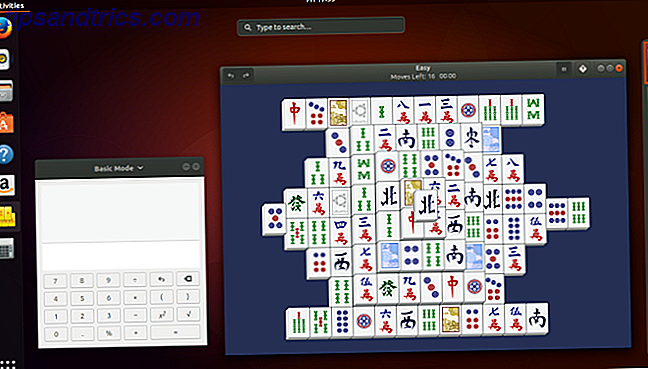
Il y a beaucoup d'autres distributions Linux disponibles, et chacune est un peu différente. Certaines distributions sont affinées pour servir un créneau particulier. De cette façon, vous pouvez installer un système d'exploitation conçu pour la création multimédia ou créé pour les ordinateurs avec du matériel ancien ou sous-alimenté. 13 Distributions Linux légères pour donner à votre ancien PC une nouvelle vie 13 Distributions Linux légères pour donner à votre ancien PC Nouveau bail de vie Ces saveurs de Linux sont légères sur le CPU et la RAM, ce qui signifie qu'elles fonctionnent très bien sur les appareils plus anciens et plus faibles! Lire la suite .
Sur cette note, la compatibilité matérielle est peut-être la chose la plus importante à considérer lors du passage à Linux. Alors que la plupart des matériels sont pris en charge par défaut dans la plupart des distributions Linux, le matériel moins populaire ou original peut ne pas fonctionner. La plupart du temps, même si votre appareil n'est pas pris en charge par défaut, vous pouvez suivre des didacticiels en ligne pour installer un pilote non pris en charge ou patcher le noyau, mais ce n'est pas une tâche adaptée à tout le monde. Plus à ce sujet plus tard.
Vous pouvez visiter Distrowatch pour voir des centaines de distributions Linux. Sur le côté droit, vous remarquerez qu'il y a une liste du Top 100 des distributions les plus populaires. Notez qu'il est difficile de savoir combien de personnes utilisent Linux. Les bases de Distrowatch se classent sur la popularité du site Web de chaque distribution. Cela donne une idée de ce qui intéresse les gens, mais ce n'est pas vraiment une représentation des distributions les plus utilisées. Ubuntu, par exemple, n'est pas actuellement classé n ° 1, mais il est largement considéré comme la version la plus populaire de Linux de bureau.
Pour un aperçu moins intimidant, consultez notre liste des meilleures distributions Linux. Les meilleurs systèmes d'exploitation Linux Les meilleurs systèmes d'exploitation Linux Il existe des distributions Linux disponibles pour tous les usages, ce qui rend le choix difficile. Voici une liste des meilleurs systèmes d'exploitation Linux pour vous aider. Lire la suite .
Choisir un environnement de bureau
Selon la distribution que vous choisissez, cette décision peut déjà être prise pour vous. La plupart des principales distributions Linux fournissent un environnement de bureau par défaut Pourquoi votre système d'exploitation Linux est livré avec un environnement de bureau par défaut Pourquoi votre système d'exploitation Linux est livré avec un environnement de bureau par défaut Vous êtes-vous déjà demandé pourquoi votre système d'exploitation Linux? Toutes les distributions ont un environnement de bureau par défaut, mais comment votre système d'exploitation Linux favori a-t-il fini par être aussi génial? Lire la suite .
Mais peut-être que vous n'avez pas encore pris votre décision sur une distribution. Dans ce cas, vérifier d'abord les environnements de bureau peut vous aider à prendre votre décision. Chacun fournit une expérience différente, et certains fonctionnent mieux dans certaines distributions plutôt que d'autres. Voici quelques-uns des grands.
GNOME GNOME expliqué: un aperçu de l'un des postes de travail les plus populaires de Linux GNOME expliqué: un aperçu de l'un des postes de travail Linux les plus populaires Vous vous intéressez à Linux et GNOME, un acronyme de GNU Network Object Model Environment . GNOME est l'une des interfaces open source les plus populaires, mais qu'est-ce que cela signifie? Lire la suite
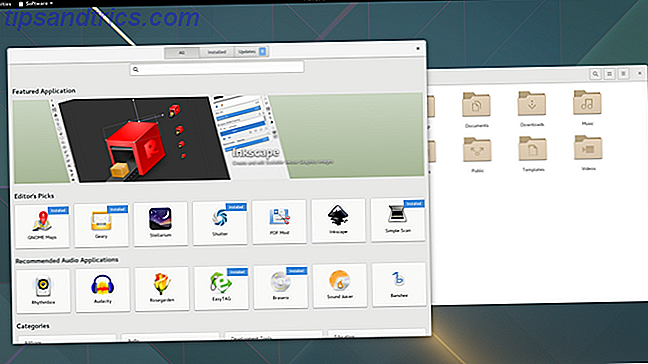
GNOME est l'environnement de bureau par défaut dans Ubuntu, Fedora et Debian. Alors que Windows, macOS et la plupart des environnements de bureau Linux affichent vos fenêtres ouvertes sur un panneau ou un dock, GNOME ne fait rien de tel.
Au lieu de cela, vous basculez entre les fenêtres ouvertes en ouvrant l'écran de présentation, un tableau de bord qui affiche également votre lanceur d'applications, des bureaux virtuels et une barre de recherche pouvant accéder aux fichiers, ouvrir le logiciel et émettre des commandes. Bien que si vous voulez un panneau traditionnel, il existe des extensions disponibles pour y arriver.
KDE KDE a expliqué: Un aperçu de l'interface de bureau la plus configurable de Linux KDE a expliqué: Un aperçu de l'interface de bureau la plus configurable de Linux À quoi ressemble Linux? Parfois, Unité; d'autres fois, GNOME. Souvent, cependant, Linux exécute KDE. Si vous n'utilisez pas l'ancien environnement de bureau K sur votre PC Linux, il est temps de changer! Lire la suite
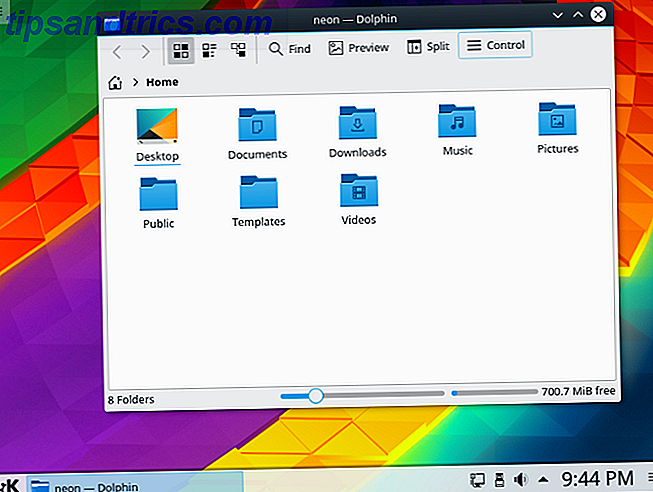
Le bureau KDE Plasma est l'environnement par défaut de KDE Neon, Kubuntu et Chakra. C'est aussi un choix populaire parmi les utilisateurs d'openSUSE.
KDE Plasma est peut-être l'interface la plus configurable que vous pouvez utiliser sur un ordinateur de bureau. Pour cette raison, c'est un excellent choix pour les utilisateurs et les bricoleurs. Vous pouvez faire en sorte que KDE ressemble à la plupart des autres interfaces de bureau sans avoir à éditer des fichiers obscurs ou à modifier des lignes de code.
Cinnamon expliquée: un regard sur l'un des bureaux les plus Windows de Windows Cinnamon expliquée: un regard sur l'un des ordinateurs de bureau Windows les plus ressemblants Lorsque vous voyez une capture d'écran, ce que vous pensez être le "système d'exploitation" est plus susceptible d'être "environnement de bureau" - et Linux en a beaucoup, y compris celui-ci appelé Cinnamon. Lire la suite
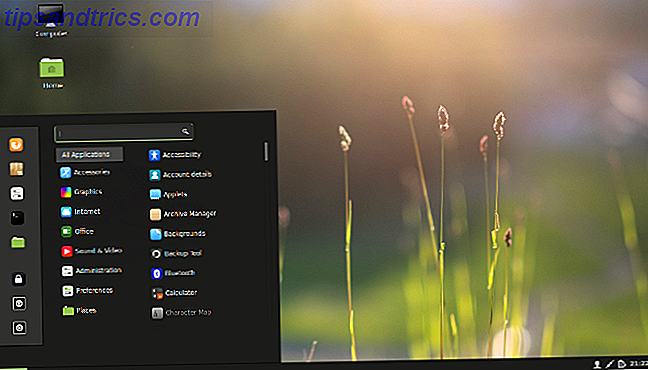
Cinnamon offre une expérience simple qui est familière à de nombreux utilisateurs de Windows qui passent à Linux. Un menu d'application se trouve en bas à gauche, les indicateurs système se trouvent en bas à droite et vos fenêtres ouvertes apparaissent entre les deux.
Si vous ne voulez pas réapprendre à utiliser un ordinateur, aller avec Cinnamon peut vous éviter des maux de tête. C'est l'environnement de bureau par défaut dans Linux Mint.
Xfce Xfce expliqué: Un regard sur l'un des ordinateurs les plus rapides de Linux Xfce expliqué: Un regard sur l'un des ordinateurs de bureau Linux les plus rapides Si vous avez récemment basculé vers Linux et que vous trouvez les choses un peu lentes, vous avez probablement besoin d'un environnement de bureau plus léger. Une bonne option est Xfce. Lire la suite
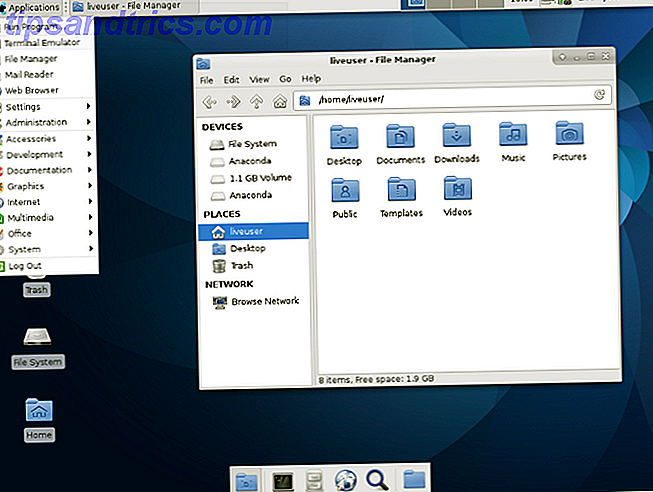
Alors que Linux est un excellent moyen de faire revivre un vieux PC, tous les environnements de bureau ne fonctionneront pas sur du matériel vieillissant. Vous devrez peut-être en utiliser un spécialement conçu pour utiliser moins de ressources système.
Xfce est l'une des options les plus populaires pour cette tâche. C'est l'environnement de bureau par défaut dans Xubuntu.
Sauvegarde de vos données
Avant de passer aux bonnes choses, nous devons faire un travail de préparation. Le Guide de sauvegarde des données Ultimate Windows 10 Le Guide de sauvegarde des données Ultimate Windows 10 Nous avons résumé toutes les options de sauvegarde, restauration, restauration et réparation disponibles sur Windows 10. Utilisez nos astuces simples et ne désespérez plus jamais de perdre des données! Lire la suite . Bien que vous n'utilisiez probablement plus votre ancien PC, vous devez l'ouvrir et rechercher des documents, des vidéos, des photos et de la musique que vous n'avez pas encore sauvegardés. Soyez prudent et vérifiez deux fois, car vous risquez de tout effacer du disque dur plus tard.
Sauvegarde n'est pas difficile, mais il peut être fastidieux si vous avez beaucoup de données éparpillées. Le moyen le plus simple de sauvegarder vos fichiers est de brancher un disque dur externe dans un port USB.
Pour les utilisateurs de Windows:
- Un double clic sur l'icône Poste de travail sur le bureau ou dans le menu Démarrer affiche une fenêtre contenant l'arborescence du disque dur externe.
- Recherchez et copiez les fichiers nécessaires en les sélectionnant et en appuyant sur Ctrl + C, en activant l'arborescence de fichiers du disque dur externe en cliquant à l'intérieur de la fenêtre que nous avons ouverte plus tôt, puis en appuyant sur Ctrl + V. Alternativement, vous pouvez sélectionner les fichiers et les glisser et les glisser dans la fenêtre du disque dur externe.
Vous pouvez également sauvegarder toutes vos données sur un service de stockage en nuage Comment sauvegarder votre ordinateur Windows sur le cloud Comment sauvegarder votre ordinateur Windows sur le cloud Le stockage en nuage est pratique pour les sauvegardes de données. Mais devriez-vous utiliser Dropbox, Google Drive, OneDrive ou Crash Plan? Nous allons vous aider à décider. Lire la suite . Cette méthode rend vos données accessibles sur d'autres appareils avec un accès Internet, mais cela coûtera probablement plus au fil du temps. Il comporte également de nombreux risques pour la sécurité et la confidentialité. Vous donnez finalement vos données à quelqu'un d'autre et vous leur faites confiance pour faire la bonne chose.
Vérification de vos spécifications matérielles
En savoir plus sur le matériel à l'intérieur de votre ordinateur est important plus tard s'il y a des problèmes de compatibilité. Il est important de les écrire maintenant car si quelque chose se brise pendant le processus d'installation ou au premier démarrage, vous devrez rechercher sur le Web un pilote, un correctif du noyau ou un paquet. 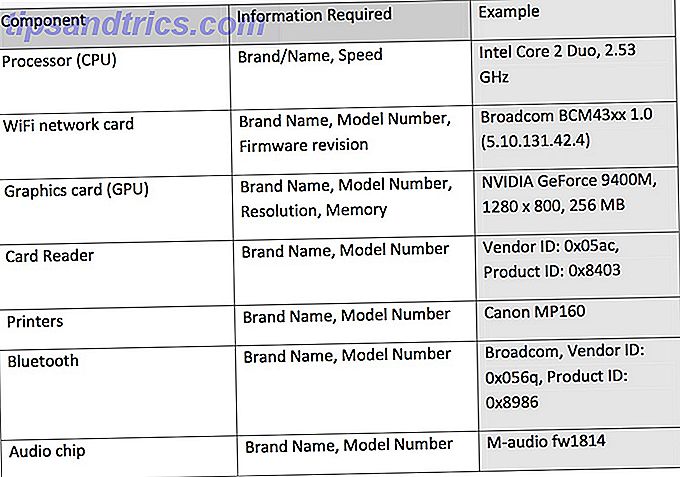
Nous n'avons pas besoin d'écrire toutes les spécifications matérielles parce que les pilotes pour des choses telles que les cartes Ethernet sont compatibles la plupart du temps. Les puces Bluetooth, les lecteurs de cartes et les imprimantes sont plus délicats, mais la plupart d'entre eux sont également pris en charge par défaut.
Disons que vous avez une carte Ethernet très rare. Vous pouvez utiliser l'outil System Profiler pour découvrir les spécifications après l'installation du système d'exploitation.
Si vous utilisez Windows, msinfo32 est un petit programme inclus avec Windows 2000, Me, XP et versions ultérieures. Ce programme vous donne une vue complète de tout le matériel présent dans votre système. Vous pouvez le trouver en ouvrant le menu Démarrer et en entrant msinfo32 dans la boîte de recherche. Sur les anciennes versions de Windows, vous devrez peut-être cliquer sur l'option Exécuter dans le menu Démarrer et y entrer msinfo32 .
Installation de Linux
Ok, vous avez choisi une distribution Linux, avez sauvegardé vos fichiers, et vous savez quel matériel compose votre PC. Il est temps de vous salir les mains.
Il existe trois méthodes principales pour installer la plupart des distributions Linux sur votre ordinateur:
- Remplacez votre système d'exploitation existant par Linux
- Installez Linux à côté de votre système d'exploitation existant
- Exécuter Linux sur une clé USB
Voici des instructions détaillées sur la façon d'installer Ubuntu sur votre machine Windows ou macOS existante Installer Ubuntu sur votre ordinateur avec une clé USB Installer Ubuntu sur votre ordinateur avec une clé USB Vous voulez installer Ubuntu mais vous n'avez pas de DVD vierge? Ne t'en fais pas! Après le téléchargement dans le fichier ISO, vous pouvez utiliser un lecteur flash USB hautement réutilisable pour faire le travail. Lire la suite . Parmi les trois options ci-dessus, le remplacement de votre système d'exploitation existant sera le plus rapide et le plus fluide sur votre ordinateur.
L'installation de Linux sans se débarrasser de votre système d'exploitation existant s'appelle dual-booting. Chaque fois que vous démarrez votre ordinateur, vous avez la possibilité de choisir avec le système d'exploitation que vous utilisez. 7 Risques liés à l'amorçage double Systèmes d'exploitation Windows et Linux 7 Risques liés au double amorçage Systèmes d'exploitation Windows et Linux Double démarrage Windows et Linux améliorent la productivité, ce qui vous évite d'avoir à quitter votre ancien système d'exploitation. mais n'est pas toujours simple voile. Voici sept dangers de double amorçage dont vous devez être conscient avant d'installer un second système d'exploitation. Lire la suite .
Conserver une copie de Linux sur une clé USB 5 Meilleures distributions Linux pour une installation sur une clé USB 5 Les meilleures distributions Linux pour une installation sur une clé USB Les clés USB sont idéales pour installer des versions portables de Linux mais pour protéger votre ordinateur. de travers. Voici les 5 distributions Linux les plus utiles pour l'installation sur une clé USB. En savoir plus vous permet de démarrer votre copie de Linux sur l'ordinateur d'un ami, dans un laboratoire ou à la bibliothèque. Cette méthode nécessite le moins d'engagement de votre part et de votre ordinateur, puisque vous ne touchez pas à votre copie de Windows ou de macOS.
Utiliser le bureau Linux
Comme vous le savez, il n'y a pas de bureau Linux spécifique. Mais si vous êtes comme beaucoup, sinon la plupart des nouveaux utilisateurs de Linux, vous commencez probablement avec Ubuntu. Dans ce cas, lorsque vous vous connectez à votre nouveau système d'exploitation pour la première fois, vous verrez un écran qui ressemble à ceci. 
C'est le bureau d'Ubuntu. Alors que Canonical a ajouté quelques-uns de ses propres éléments de charme, l'interface que vous voyez n'est pas exclusive à Ubuntu. C'est GNOME.
Pour un aperçu complet de la façon de naviguer dans cette interface et d'autres logiciels, consultez notre guide du débutant Ubuntu Ubuntu: Guide du débutant Ubuntu: Guide du débutant Curieux à propos d'Ubuntu, mais ne savez pas par où commencer? Tout ce dont vous pourriez avoir besoin pour commencer avec la dernière version d'Ubuntu est ici, écrit dans un anglais clair et facile à comprendre. Lire la suite .
Trouver des logiciels supplémentaires
Il arrive un moment où vous avez besoin de plus d'applications. Où les trouvez vous? Vous avez peut-être l'habitude de vous rendre dans un grand magasin et d'acheter un programme que vous installez avec un disque ou que vous téléchargez sur le Web. Peut-être que vous obtenez toutes vos applications en accédant à des sites Web individuels et en téléchargeant des programmes d'installation. Vous pouvez même obtenir tous vos logiciels à partir des boutiques d'applications qui vous vendent du contenu, comme sur un téléphone ou une tablette.
Les programmes créés pour Windows s'exécutent uniquement sur Windows. La même chose est vraie pour les logiciels conçus pour macOS. Vous allez devoir trouver des applications destinées à Linux.
La plupart des logiciels Linux sont maintenant disponibles via les magasins d'applications remplis de programmes gratuits. Comparaison des magasins d'applications Linux: lequel vous convient le mieux? Comparaison des magasins d'applications Linux: lequel vous convient le mieux? Les utilisateurs Windows sont guidés vers un magasin d'applications. macOS en a eu un pendant un moment. Linux, quant à lui, a eu une expérience de style app store pendant des années. Mais lequel vous convient le mieux? Lire la suite . Leur utilisation est similaire à l'utilisation d'un magasin d'applications sur une autre plate-forme. Trouvez simplement l'application que vous voulez et cliquez sur le bouton d'installation.
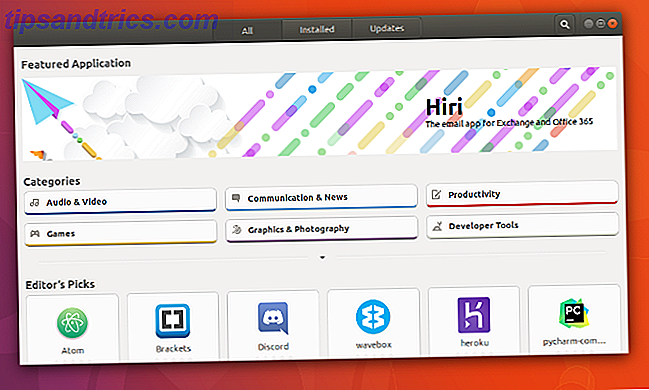
Ces boutiques d'applications sont l'alternative aux gestionnaires de paquets, la façon traditionnelle et plus compliquée d'obtenir des logiciels sous Linux. De nos jours, vous pouvez ne jamais avoir besoin d'utiliser un outil plus avancé comme Synaptic ou Apper, mais ils vous donnent plus de contrôle sur ce que vous installez.
Bien que le téléchargement de programmes d'installation directement à partir de sites Web ne soit pas la méthode préférée pour obtenir un logiciel Linux, il y a des moments où c'est la seule option. C'est ainsi que vous obtenez Google Chrome, par exemple. C'est aussi un moyen courant d'installer des jeux commerciaux dans des magasins en ligne tels que Humble Bundle et GOG. Sachez simplement que vous ne chercherez pas un EXE. Au lieu de cela, vous êtes plus susceptible de trouver des fichiers sous forme de DEB, RPM, SH ou l'un des nombreux autres formats pour Linux. Comment installer le logiciel sous Linux: Formats de paquets expliqués Comment installer le logiciel sous Linux: Formats de paquets expliqués est passé à Linux et veut installer un logiciel. Mais les gestionnaires de paquets diffèrent selon votre distribution. Alors, quelles applications pouvez-vous télécharger et installer? Tout est dans les acronymes. Lire la suite .
Maintenant que vous savez comment installer des applications, que devez-vous saisir? Pour une idée, consultez notre liste des meilleurs programmes pour Linux Le meilleur logiciel Linux Les meilleures applications Linux Software Awesome sont disponibles pour Linux. Que vous soyez nouveau sur le système d'exploitation ou que vous soyez un utilisateur chevronné, vous trouverez toujours un logiciel Linux nouveau et utile à aimer. Ce sont nos favoris. Lire la suite .
Installation de mises à jour
Les mises à jour sont une partie gratuite de l'expérience Linux. Ils permettent à votre système d'exécuter la dernière version du logiciel. Vous pouvez également recevoir des améliorations de l'interface utilisateur et des correctifs pour les composants exécutés en arrière-plan.
Vous pouvez généralement installer des mises à jour via l'App Store de votre distribution, au même endroit où vous allez télécharger un nouveau logiciel. Souvent, il aura sa propre section, comme c'est le cas dans Ubuntu.
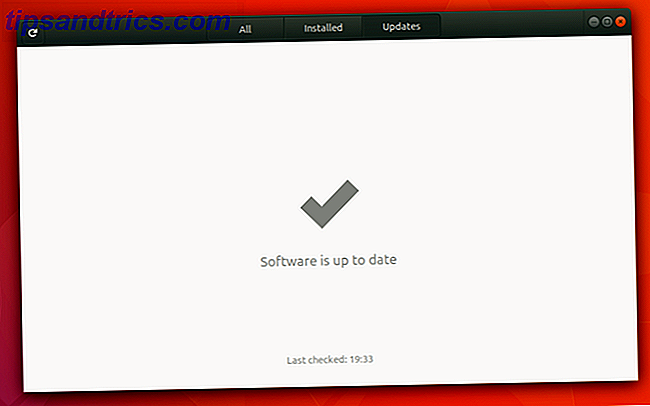
Sous Linux, non seulement vous recevez des mises à jour gratuites pour vos applications, mais vous pouvez également passer d'une version d'une distribution à une autre sans avoir à payer un centime. Ce n'est pas une offre à durée limitée ou une affaire soumise à des conditions particulières. Les mises à niveau, comme les mises à jour, sont toujours gratuites.
Téléchargement de codecs multimédia
Vous n'avez peut-être jamais pensé aux codecs auparavant. Ils permettent à divers fichiers multimédia, tels que la musique et la vidéo, de jouer sur votre ordinateur. Lorsque vous achetez un PC avec Windows ou macOS, les codecs font partie du bureau. Ce n'est généralement pas le cas chaque fois que vous installez Linux vous-même Pourquoi vos fichiers audio et vidéo ne sont pas lus sur Linux, et comment le résoudre Pourquoi vos fichiers musicaux et vidéo ne sont pas lus sur Linux et comment y remédier Je suis passé à Linux, mais votre fichier de fichiers vidéo ou audio ne sera pas lu! Simplement, votre version Linux n'est pas livrée avec les codecs nécessaires, alors voyons comment les installer. Lire la suite .
Ce n'est pas un défaut ou une faille dans le bureau Linux. Au lieu de cela, c'est une question juridique. Beaucoup de codecs restent sous copyright, et les fabricants de bureau doivent payer des frais de licence afin de les distribuer légalement.
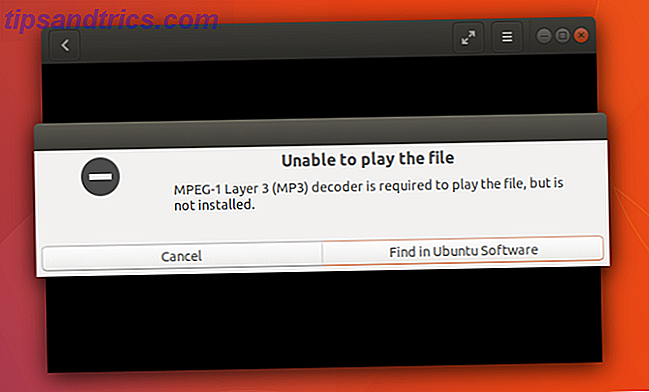
Les lois changent d'un pays à l'autre. C'est en partie la raison pour laquelle les codecs sont disponibles en téléchargement gratuit sur de nombreuses distributions Linux, comme Ubuntu et Linux Mint. Mais il existe aussi une version payante que vous pouvez télécharger si vous voulez une licence claire pour lire ces fichiers.
Trouver des pilotes supplémentaires
Lorsque vous remplacez le système d'exploitation fourni par un ordinateur, les choses ne vont pas toujours bien. Parfois, vous devrez installer des pilotes ou des codecs supplémentaires pour compléter votre expérience.
Si vous rencontrez des problèmes graphiques ou si vous ne pouvez pas afficher les réseaux Wi-Fi, vous devrez peut-être installer un pilote propriétaire. C'est un logiciel que les distributions Linux ne sont pas autorisées à préinstaller, donc vous devez le faire vous-même. Comment vous faites cela peut varier en fonction de la distribution que vous utilisez. Si vous êtes allé avec Ubuntu, vous pouvez trouver une section pour l'installation des pilotes dans l'application Software & Updates.
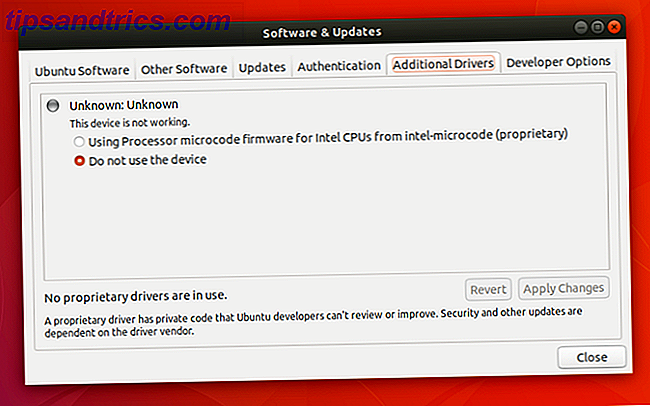
Que faire lorsque vous avez besoin de certains logiciels?
L'une des premières questions que les gens se posent lorsqu'ils envisagent de passer à Linux est de savoir s'ils peuvent exécuter un programme spécifique. Lorsque nous avons seulement utilisé un système d'exploitation, nous avons tendance à voir les applications comme des composants que tout ordinateur devrait pouvoir utiliser. Mais dans la plupart des cas, une application est en fait conçue pour fonctionner sur un seul système d'exploitation. Afin de fonctionner sur un autre, les développeurs doivent créer une version séparée. La version Windows de Steam ne fonctionne pas sur macOS, et vice versa. Linux aussi a besoin de sa propre version.
Comme il n'y a pas autant de gens qui exécutent Linux sur leurs postes de travail que Windows ou macOS, les développeurs choisissent souvent de ne pas faire une version Linux du logiciel. Assez souvent, il existe une alternative libre et open source qui fait le même travail. Mais il y a des cas où les gens veulent utiliser un programme qui ne fonctionne pas sous Linux et pour lequel une alternative n'existe pas. Bien que cela puisse être une raison pour ne pas passer à Linux, ce n'est pas forcément nécessaire. Il peut toujours y avoir des façons de faire fonctionner ce programme.
Émulation
Vous avez peut-être entendu parler des émulateurs, des logiciels que les gens utilisent pour jouer à des jeux vidéo sur console sur leur PC. Ceux-ci fonctionnent en exécutant le code qui est assez semblable pour imiter (ou imiter) les machines originales pour lesquelles les jeux ont été conçus. Vous pouvez faire la même chose avec des programmes destinés aux ordinateurs personnels.
La façon la plus connue d'émuler les logiciels Windows sous Linux est d'utiliser Wine Comment exécuter des applications et des jeux Windows avec Linux Wine Comment exécuter des applications et des jeux Windows avec Linux Wine Existe-t-il un moyen de faire fonctionner Windows? Une réponse est d'utiliser le vin, mais si cela peut être très utile, il ne devrait probablement être que votre dernier recours. Voici pourquoi. Lire la suite . Bien que cela ne fonctionne pas toujours, dans le meilleur des cas, une application Windows fonctionnera à côté de votre logiciel Linux habituel sans aucun problème supplémentaire.
Parce que la configuration de Wine peut être compliquée, il existe des programmes qui essaient de faire le travail dur pour vous. Deux exemples populaires sont PlayOnLinux et Crossover Linux. Ce dernier est une application payante qui existe également pour Windows et macOS.
Machines virtuelles
L'émulation vous permet d'exécuter une application sur un système d'exploitation pour lequel elle n'était pas destinée. Les machines virtuelles vous permettent d'exécuter tout un système d'exploitation à l'intérieur de votre système actuel. Ainsi, lorsque vous devez exécuter un programme Windows particulier, vous pouvez lancer votre copie virtuelle de Windows et y ouvrir le programme. Comment configurer une machine virtuelle Windows sous Linux Comment configurer une machine virtuelle Windows sous Linux De nombreux utilisateurs préfèrent Exécutez une configuration à double amorçage lorsque Windows et Linux sont nécessaires, mais si vous préférez exécuter Windows sous Linux, voici comment le configurer. Lire la suite .
Contrairement à l'émulation, les machines virtuelles sont garanties de fonctionner. L'inconvénient est que vous devez démarrer un système d'exploitation séparé dans sa propre fenêtre, ce qui peut prendre du temps et gênant. Vous devez également avoir une copie de Windows ou macOS pour exécuter. En obtenir un peut être difficile ou coûteux selon les circonstances.
Vous êtes tous ensemble!
À ce stade, vous avez installé Linux, appris une nouvelle interface et installé le logiciel dont vous avez besoin pour démarrer. Mais votre voyage ne fait que commencer. Il y a tellement de choses à voir et à faire dans le monde des logiciels libres et open-source.
Puisque tout est gratuit, vous pouvez changer votre distribution à tout moment ou échanger votre interface actuelle contre une autre. Et même si vous n'avez pas besoin d'ouvrir la ligne de commande pour utiliser Linux, il y a tellement plus à faire si vous êtes assez curieux pour essayer. Guide rapide pour démarrer avec la ligne de commande Linux Un guide rapide pour obtenir Commencé avec la ligne de commande Linux Vous pouvez faire beaucoup de choses étonnantes avec des commandes sous Linux et ce n'est vraiment pas difficile à apprendre. Lire la suite .
Vous n'avez peut-être pas tous les logiciels avec lesquels vous êtes familier, mais il existe encore de nombreuses applications pour gérer les photos. 8 Alternatives Picasa Made for Linux 8 Alternatives Picasa Made for Linux Vous avez peut-être entendu dire que Google ferme Picasa, mais bien sûr Google cessé de supporter le port Linux de Picasa il y a des années, donc nous avons déjà plein de bonnes alternatives déjà disponibles! Lire la suite, suivre vos finances 3 façons de gérer vos finances en utilisant Linux 3 façons de gérer vos finances en utilisant Linux Quicken ne fonctionnera pas sous Linux, mais vous avez plusieurs options à votre disposition pour les applications de tableur et comptabilité. Voici comment vous pouvez utiliser Linux pour rester au meilleur de vos finances. En savoir plus et se rendre au travail 10 Applications Office GNOME productives dont vous avez besoin dans votre bureau à domicile 10 Applications Office GNOME productives dont vous avez besoin dans votre bureau à domicile Le bureau GNOME n'existe pas ... ou le fait-il? Ces dix applications ne forment pas une suite bureautique cohérente, mais elles se rapprochent et vous aideront probablement à être productives à partir de votre bureau Linux. Lire la suite . Ces jours-ci, vous pouvez même amasser une grande bibliothèque de jeux. Top 10 des jeux Steam gratuits que vous pouvez jouer sur Linux Top 10 des jeux Steam gratuits que vous pouvez jouer sur Linux Vous cherchez des jeux géniaux compatibles avec Linux pour pas cher? Tu es chanceux! Voici les meilleurs titres Linux de Steam, prêts à être téléchargés gratuitement sur votre PC. Lire la suite
Envisagez-vous de passer à Linux? Est-ce quelque chose que vous avez fait il y a des années? Quel conseil donneriez-vous aux autres pensant faire la même chose? Partagez vos mots d'encouragement, et les choses à surveiller, dans les commentaires ci-dessous!



